虚拟机操作系统安装详细图解
当我们完成安装完Vmware后,离实用还差最后的操作系统安装,Vmware上可以运行任何操作系统,其中包括Windows,Linux,Os X, Redhat等。下面就以Windows为例给予大家一个详细的安装图解。以下为Windows XPSP3 下载链接。为支持正版下载后请于24小时后删除。迅雷下载地址 CD-KEY :MRX3F-47B9T-2487J-KWKMF-RPWBY
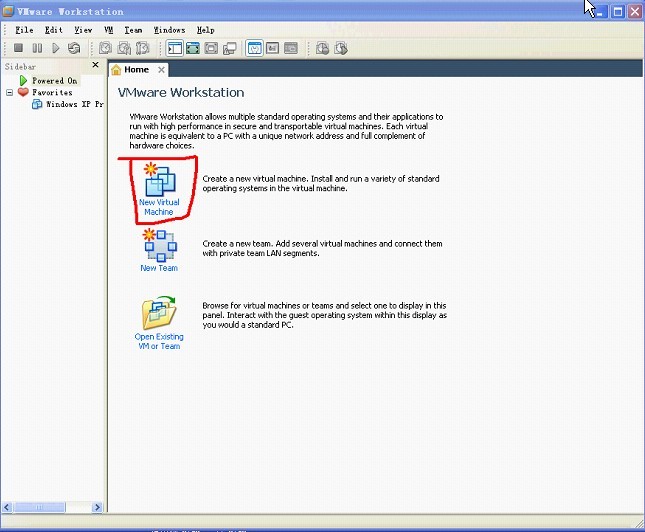
打开Vmware点击“New Virtual Machine”按钮,进入新建虚拟机界面。
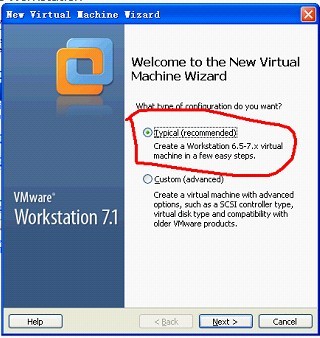
Typlcal为典型安装,Custom为自定义安装,我们选择典型安装。
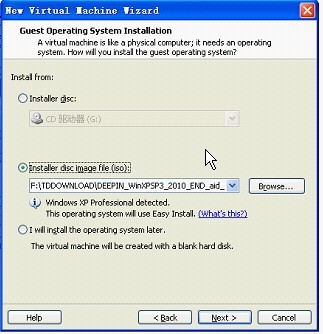
选择你需要的安装模式:
1.从驱动器安装
2.使用镜像文件(.ISO)安装,如使用本页下载操作系统的用户请选择此项。
PS:Vmware可以判断ISO系统版本哦!
3.对于不能使用Easy Install的系统,选择第三项
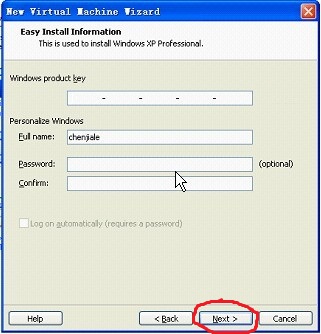
输入Windows的KEY和计算机密码,看到这里大家不要忙着去找KEY请注意”Next”不是灰色哦~
可以直接点击进入下一步。
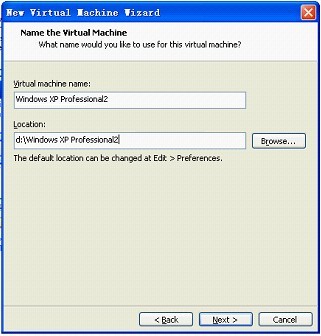
设置你系统的名称及系统安装的路径,理论上来说我们不建议安装在系统盘中。
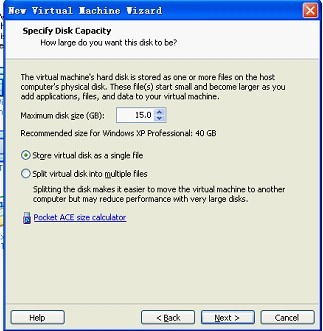
给虚拟系统分配的空间大小,建议不要少于10G。
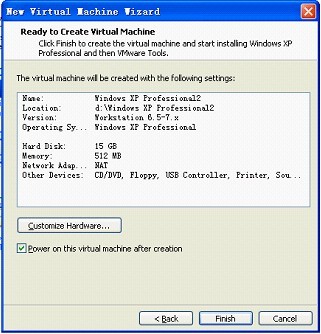
最后显示虚拟机的配置情况,点击“finish”就可以完成配置啦!
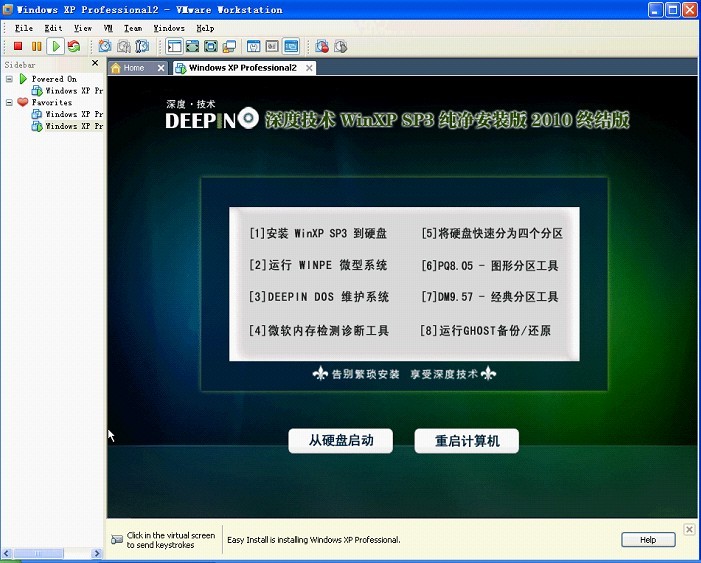
现在你获得了一台新的计算机,虽然是虚拟的:)

安装完成






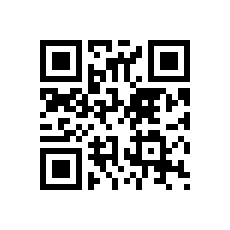
最新评论
我找了一份你的代码,但是缺少
I want to conv
This is really
What's up, alw
I do not know
Thank you for
Top Android AP
不错的文章,内容一气呵成.禁
受教了!呵呵!
不错的文章,内容维妙维肖.禁